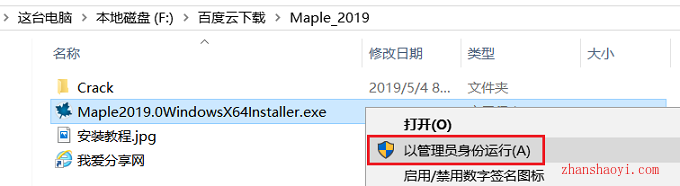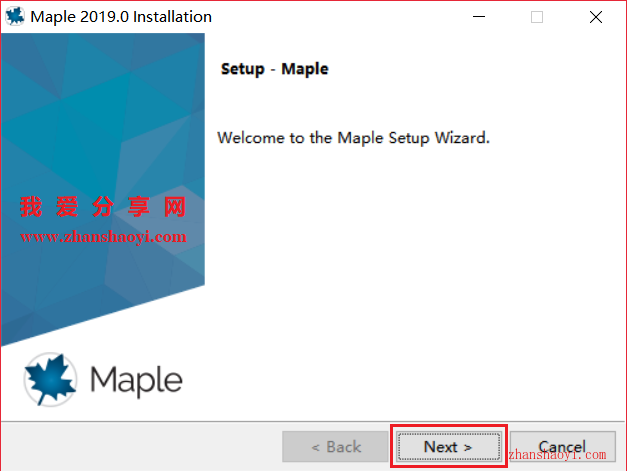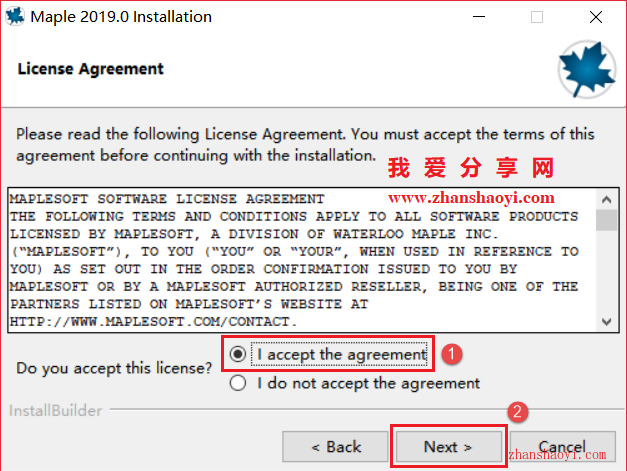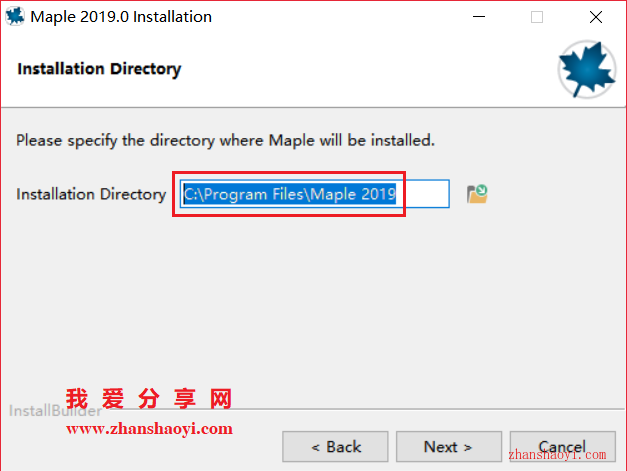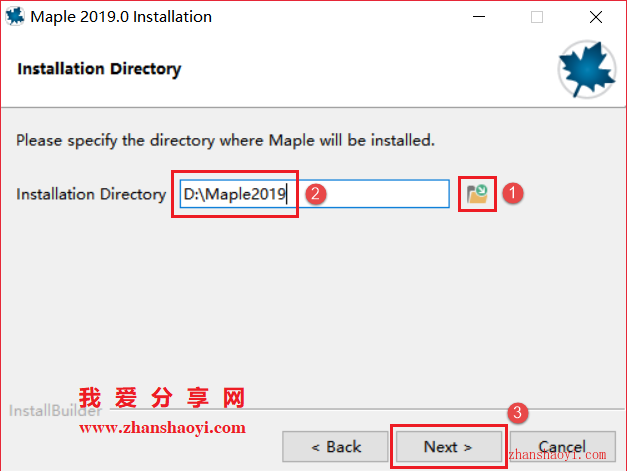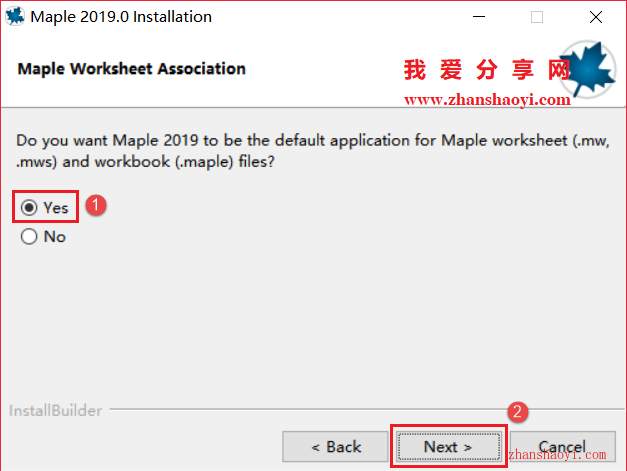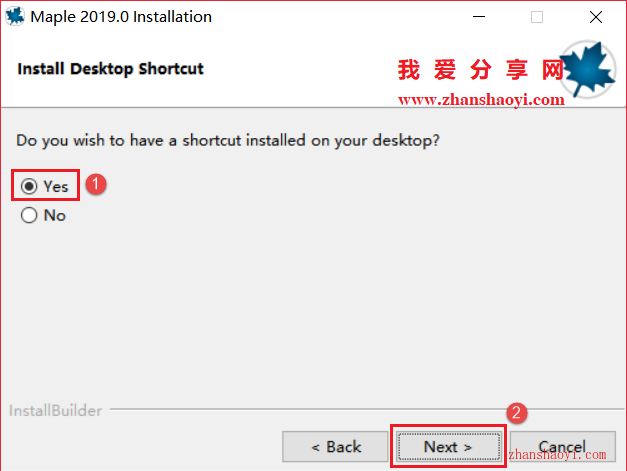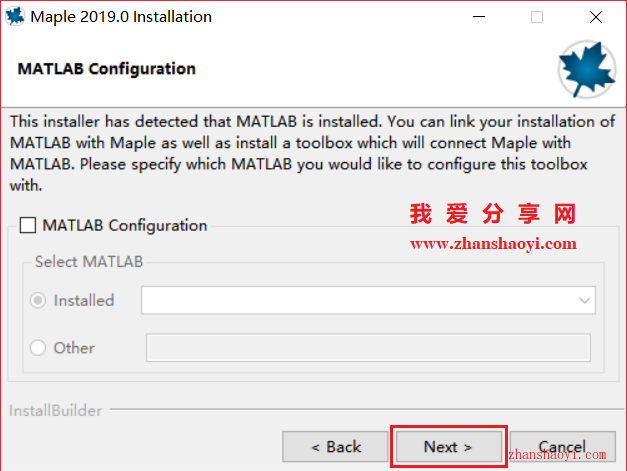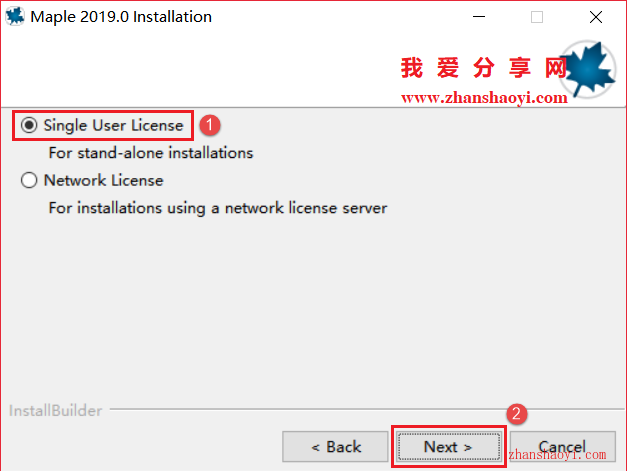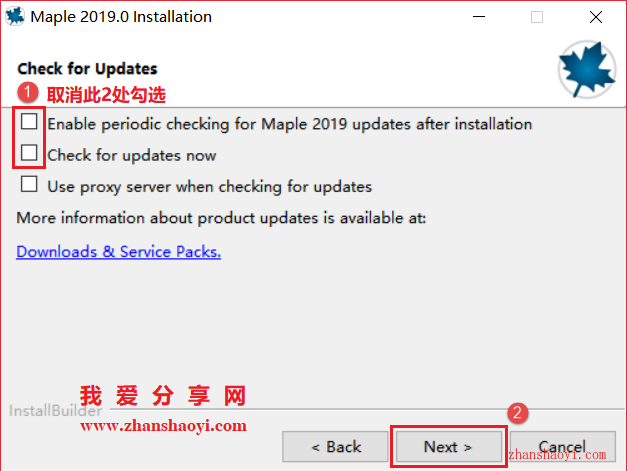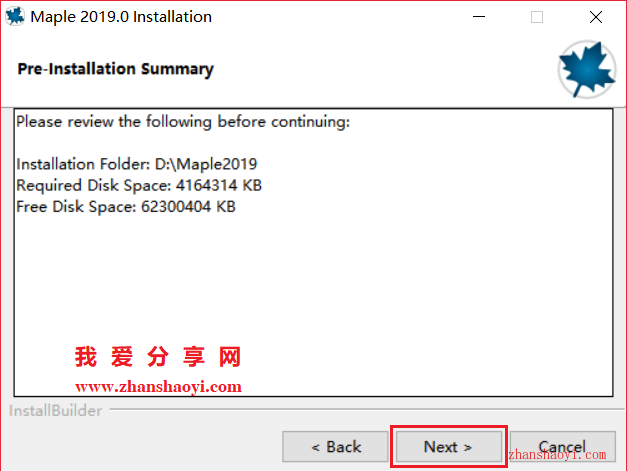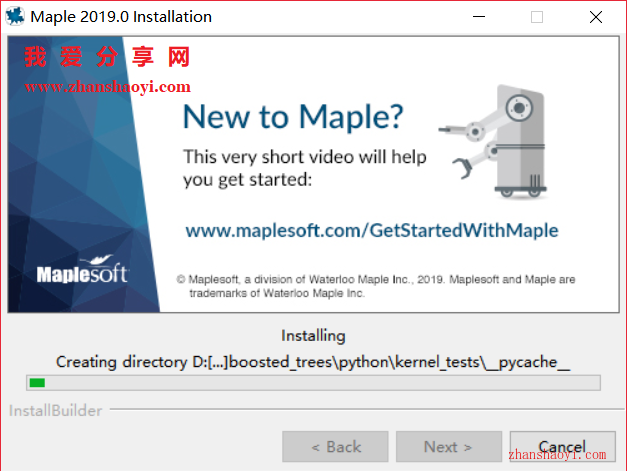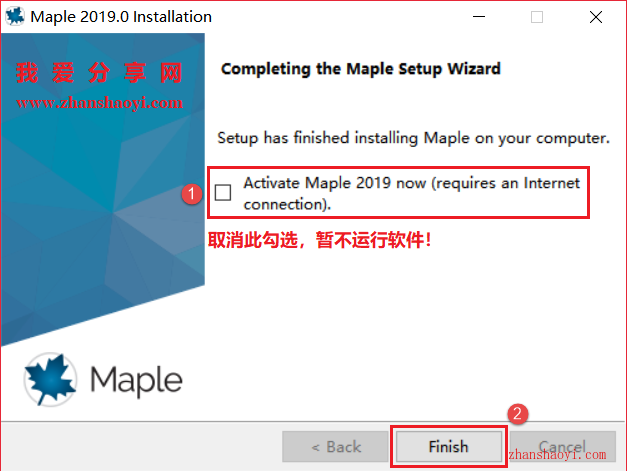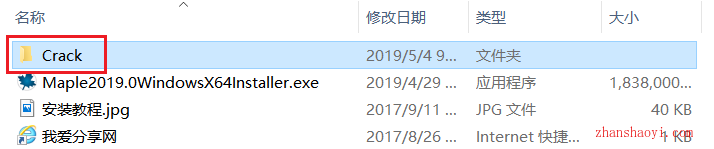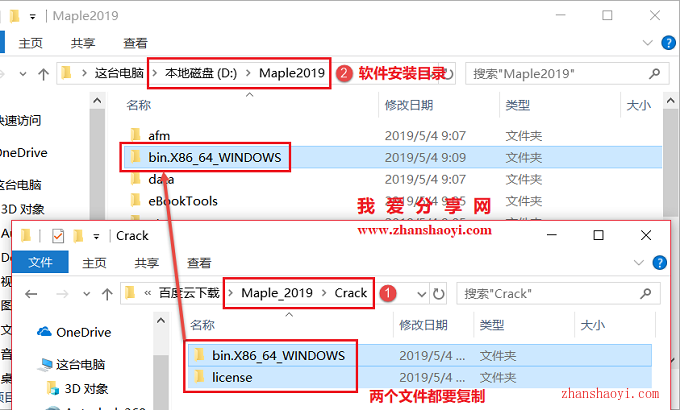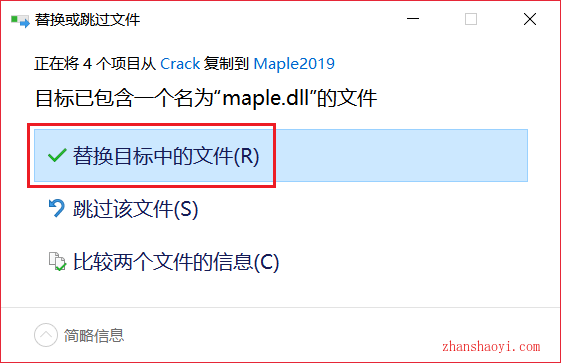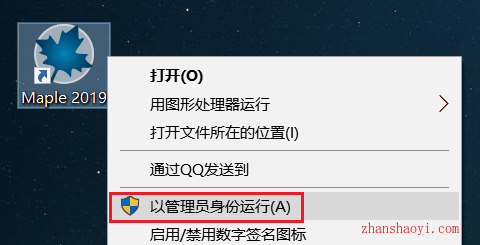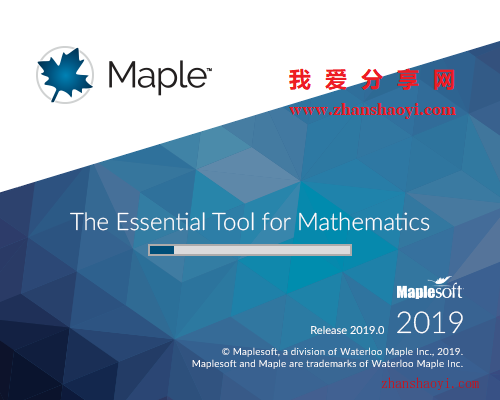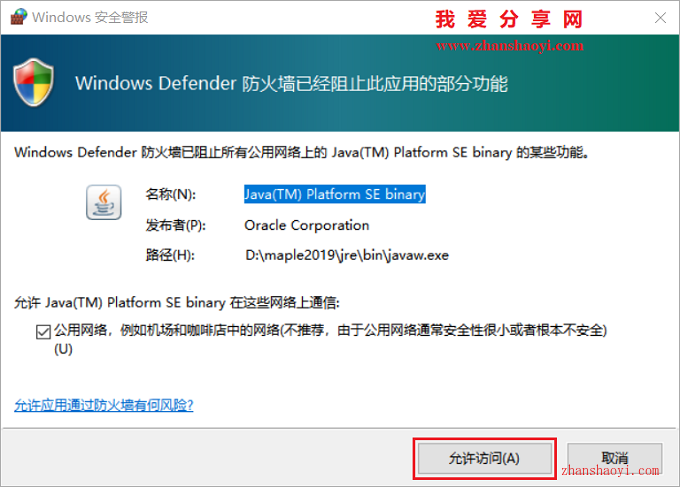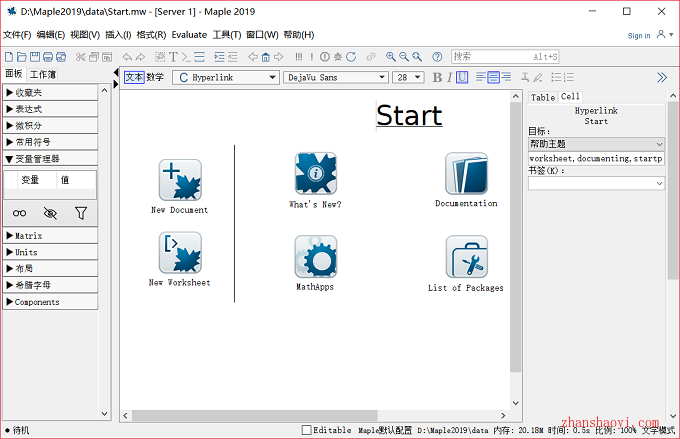软件下载:
Maple 2019_64位破解版:【点我下载】
安装前须知:
1.安装全程须联网,否则易安装不成功;
2.解压和安装前先关闭360、腾讯管家等杀毒软件,防止拦截软件部分功能,导致软件不能正常使用;
3.Maple2019适用于WIN7/8/10(64位)系统,亲测可用!
Maple 2019.0 64位 WIN10安装步骤:
1.先使用“百度网盘客户端”下载Maple_2019软件安装包到电脑磁盘里,并解压缩,然后找到Maple2019.0WindowsX64Installer.exe,鼠标右击选择【以管理员身份运行】
2.点击【Next】
3.勾选“I accept the agreement”,然后点击【Next】
4.选择软件安装路径,默认安装在C盘,点击下图“文件夹图标”可更改软件安装路径,但需注意:安装路径文件夹名称均不能出现中文字符!小编这里将软件安装在D盘Maple2019文件夹下,然后点击【Next】
5.先勾选“Yes”,然后点击【Next】
6.勾选“Yes”,点击【Next】
7.默认,点击【Next】
8.勾选“Single User License”,然后点击【Next】
9.检查软件更新界面,先取消“Enable periodic checking…”和“Check for updates now”前面的勾选,然后点击【Next】
10.点击【Next】
11.正在安装,这个过程需要一段时间,请耐心等待,注意:安装过程中可能会自动安装VC++库,不用管它,等待安装完成即可
12.先去除勾选“Activate Maple 2019 now…”,然后点击【Finish】
13.安装完成后先不要打开软件,下面开始破解,返回软件安装包,双击打开Crack文件夹
14.将license和bin.X86_64_WINDOWS文件夹全部复制粘贴到软件安装目录(见第4步)中替换原文件
15.点击【替换目标中的文件】
16.返回桌面,找到Maple 2019图标,鼠标右击选择【以管理员身份运行】
17.正在加载中…
18.一般会弹出很对类似于下面的窗口,都点击【允许访问】即可
19.打开Maple 2019软件,中文版界面如下: